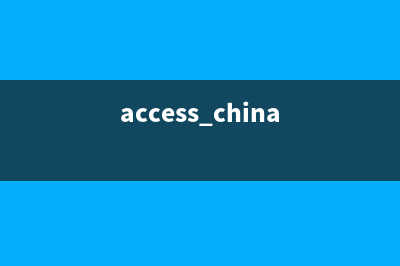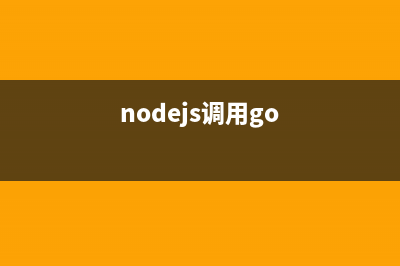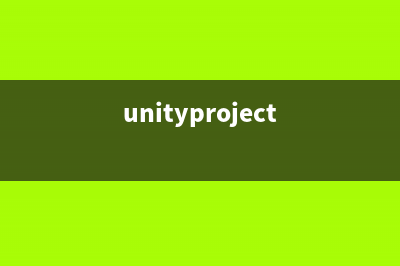位置: 编程技术 - 正文
让Win8任务栏变成两行的实现方法(win8怎么把任务栏变成透明)
编辑:rootadmin推荐整理分享让Win8任务栏变成两行的实现方法(win8怎么把任务栏变成透明),希望有所帮助,仅作参考,欢迎阅读内容。
文章相关热门搜索词:win8任务栏图标大小怎么调,win8怎么把任务栏变成透明,win10任务栏怎么设置成win8的样式,win8怎么把任务栏变成透明,win8.1任务栏,win8.1任务栏,win8任务栏颜色怎么改,win8.1任务栏,内容如对您有帮助,希望把文章链接给更多的朋友!
从Windows 7开始到Windows 8,Windows下的软件就能够附加到任务栏上。这个改进很棒,简化了启动常用应用的操作,节约了时间。但新一代任务栏的空间有限,又不能像过去那般自由调整任务栏的宽度,无法增加空间,所以目前尚无没办法将常用和一些偶尔会用到的软件都添加到任务栏上。结果,桌面上常常囤积着不常用的应用图标。 如果你希望自己的桌面干净整洁,那么可以了解一下LifeHacker所介绍的几个技巧。 1、通过“创建工具栏”的功能,拓展任务栏的空间
这种方式无需借助第三方软件,只要创建分门别类的文件夹,把软件图标一股脑扔进去,然后:任务栏上点击右键–> 选择“工具栏”–> 点击“新建工具栏”–> 选择刚才放满图标的文件夹 ,最终任务栏上会出现不同类别的应用图标。效果如下图所示:
这里有一个小技巧:创建了新的工具栏之后,记得在上面点右键,取消“显示标题”和“显示文本”,否则应用图标不会直接显示。

2.下载Bins,让任务栏显示不同应用或文档的“集合(Stack)”
我用惯Mac OS X下的任务栏,上面不光能添加软件图标、还能添加文档、图片、文件夹等东西。Bins则为任务栏添加了更多Mac OS X上的设计。
安装了Bins之后,任务栏上,将两个不同的图标重叠放在一起之后,就会自动创建一个“bin”——用来放置图标的空间。当你用鼠标点击一个bin,它就会自动展开,显示里面所包含的应用。
Bins还很体贴地提供了“锁定”功能,如此这般,别人就无法因为强烈的好奇而改变bin里面放置的应用图标以及顺序。
升级Win8后C盘空间爆满 教你清理Win8 C盘空间的方法 不少用户已经升级到了Windows8,升级后系统盘的空间几乎没了。微软中国TechNet今天在微博中解释了这个问题,其实原因很简单,在升级过程中,Windows8自
Win8系统教你如何找回美式键盘的技巧 使用了Win8的用户或许对新的输入法仍然还存在一些难以适应的情况,尽管我们在第期的时候就介绍过了如何解除全局输入法的设置,但仍然有用户在
Win8硬盘安装过程图文详解 Win8的RTM正式版的已经发布了MSDN下载,RTM的build是,和Win7不同的是,Win8只有两个版本,一个是类似Win7家庭版的Core核心版,一个是类似Win7旗舰版和专
标签: win8怎么把任务栏变成透明
本文链接地址:https://www.jiuchutong.com/biancheng/365182.html 转载请保留说明!上一篇:Windows8系统Windows Store应用商店进不去的解决方法(win8的系统)
下一篇:升级Win8后C盘空间爆满 教你清理Win8 C盘空间的方法(系统升级后c盘空间小了)